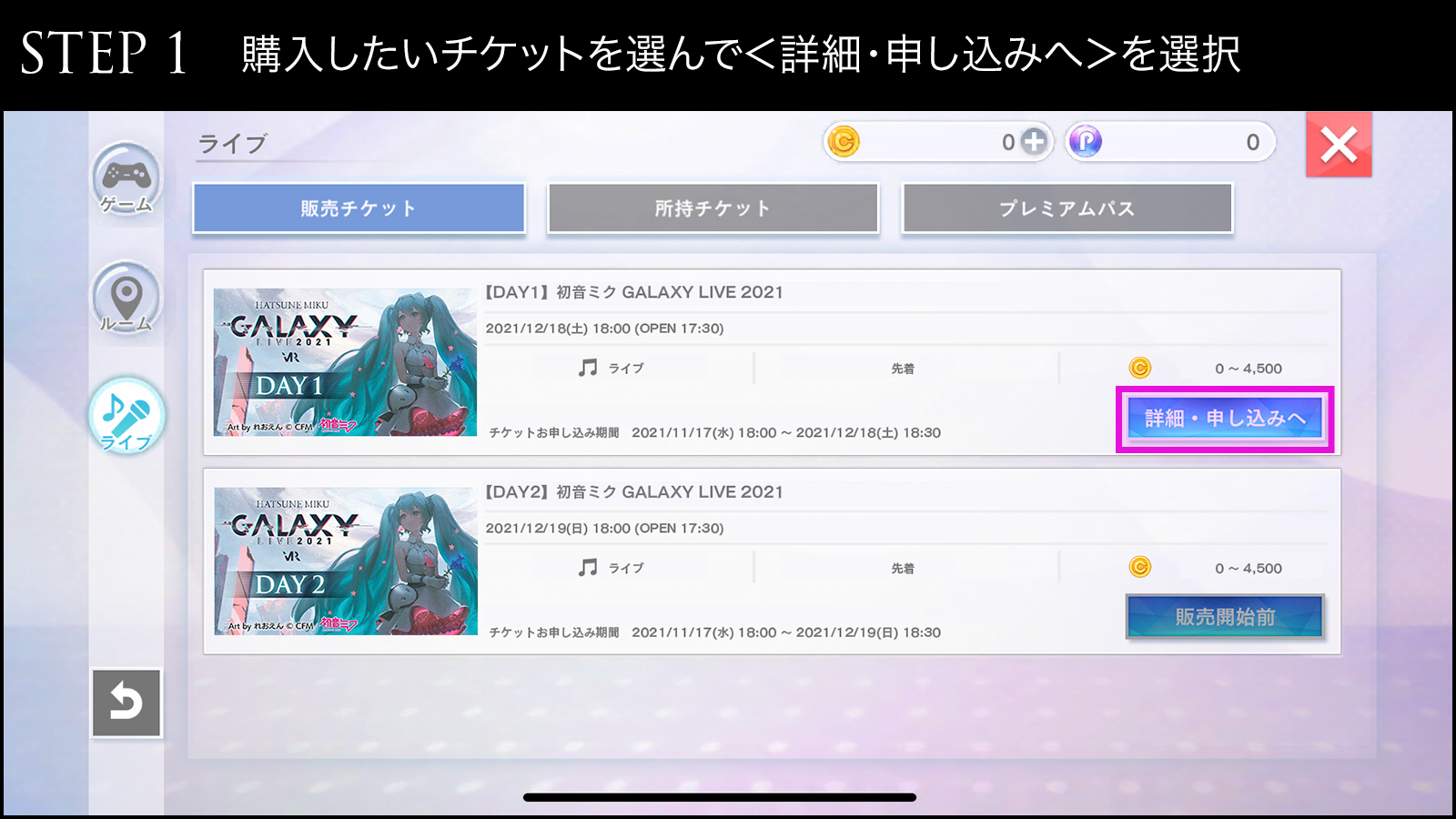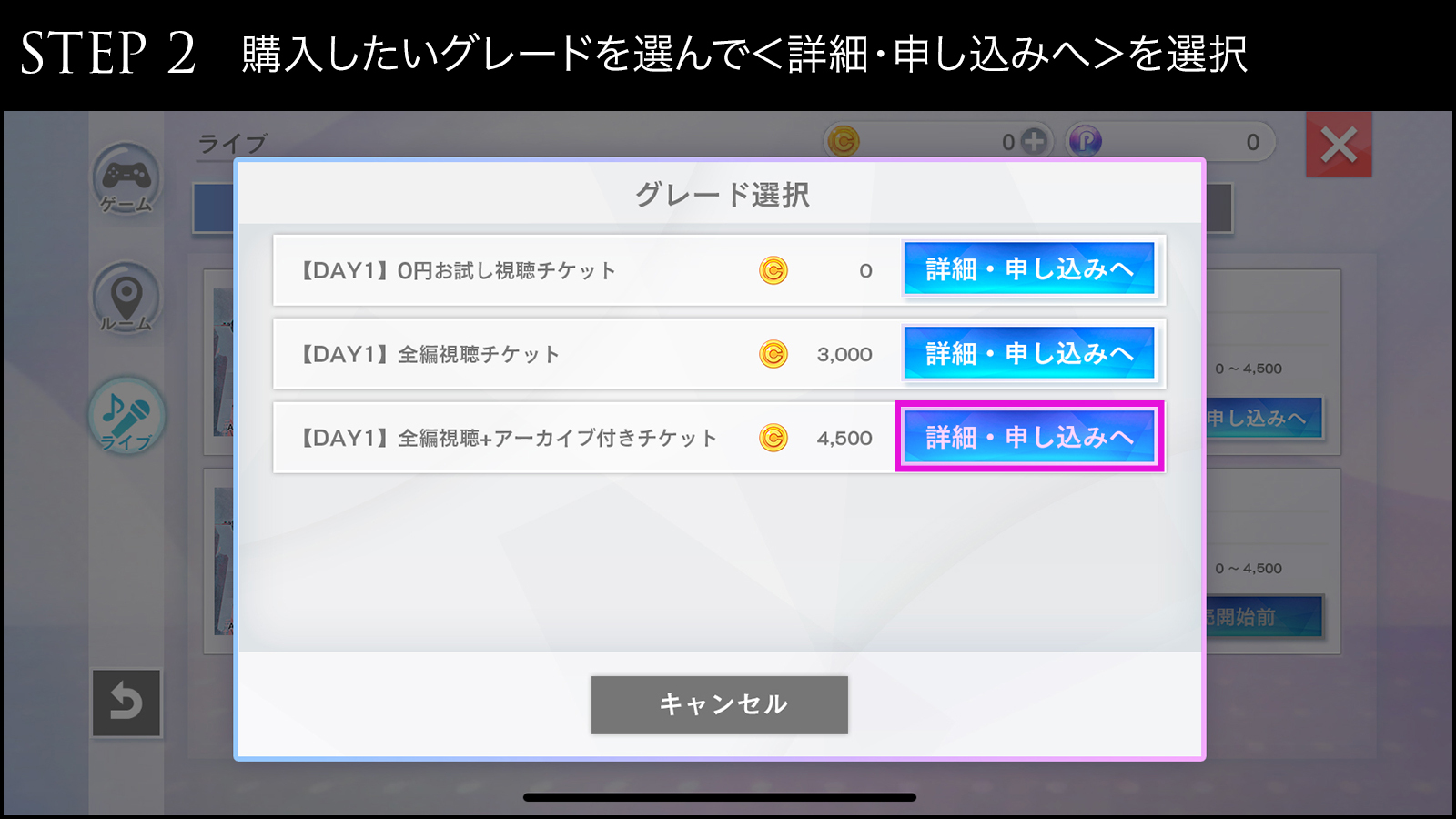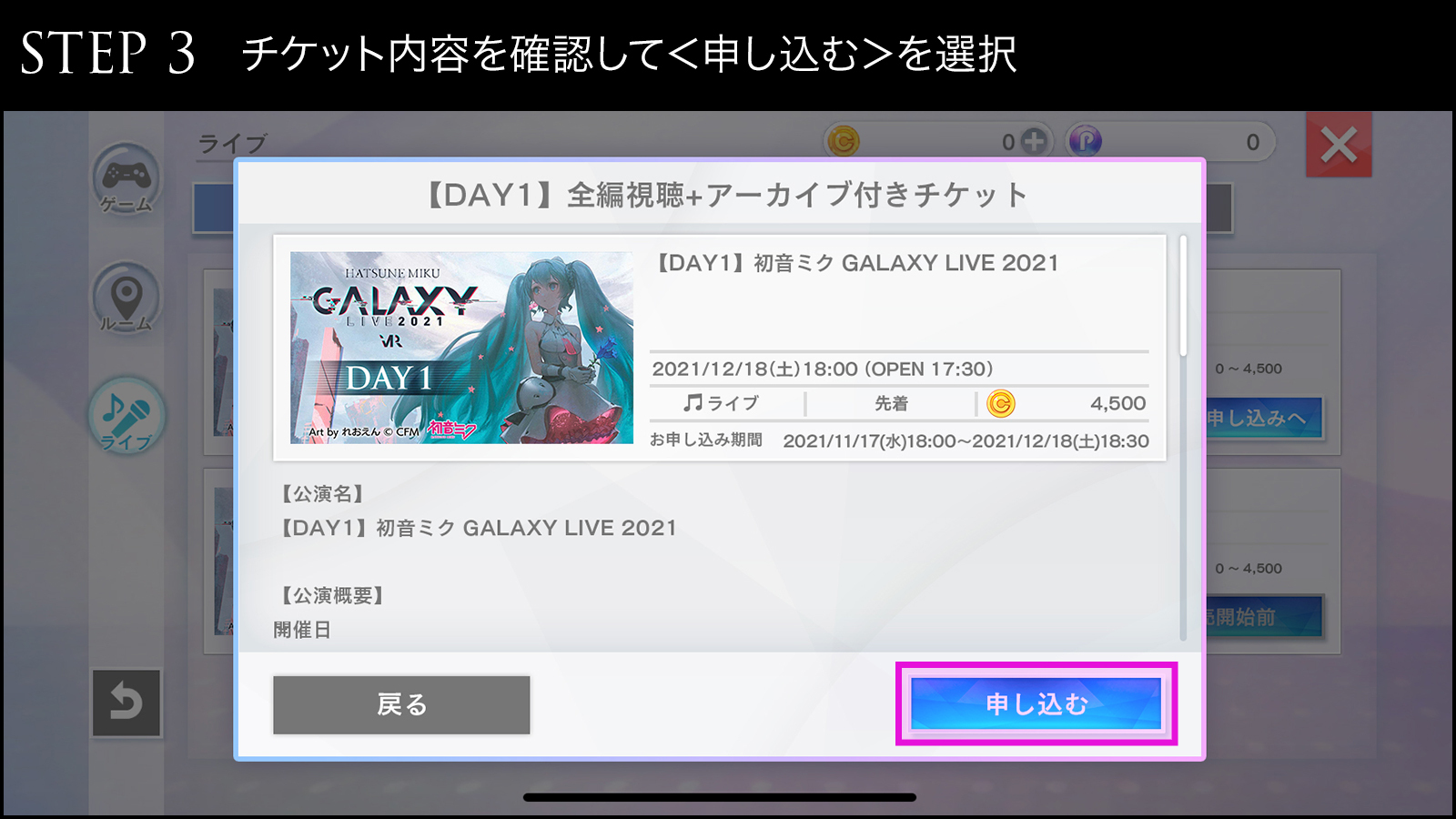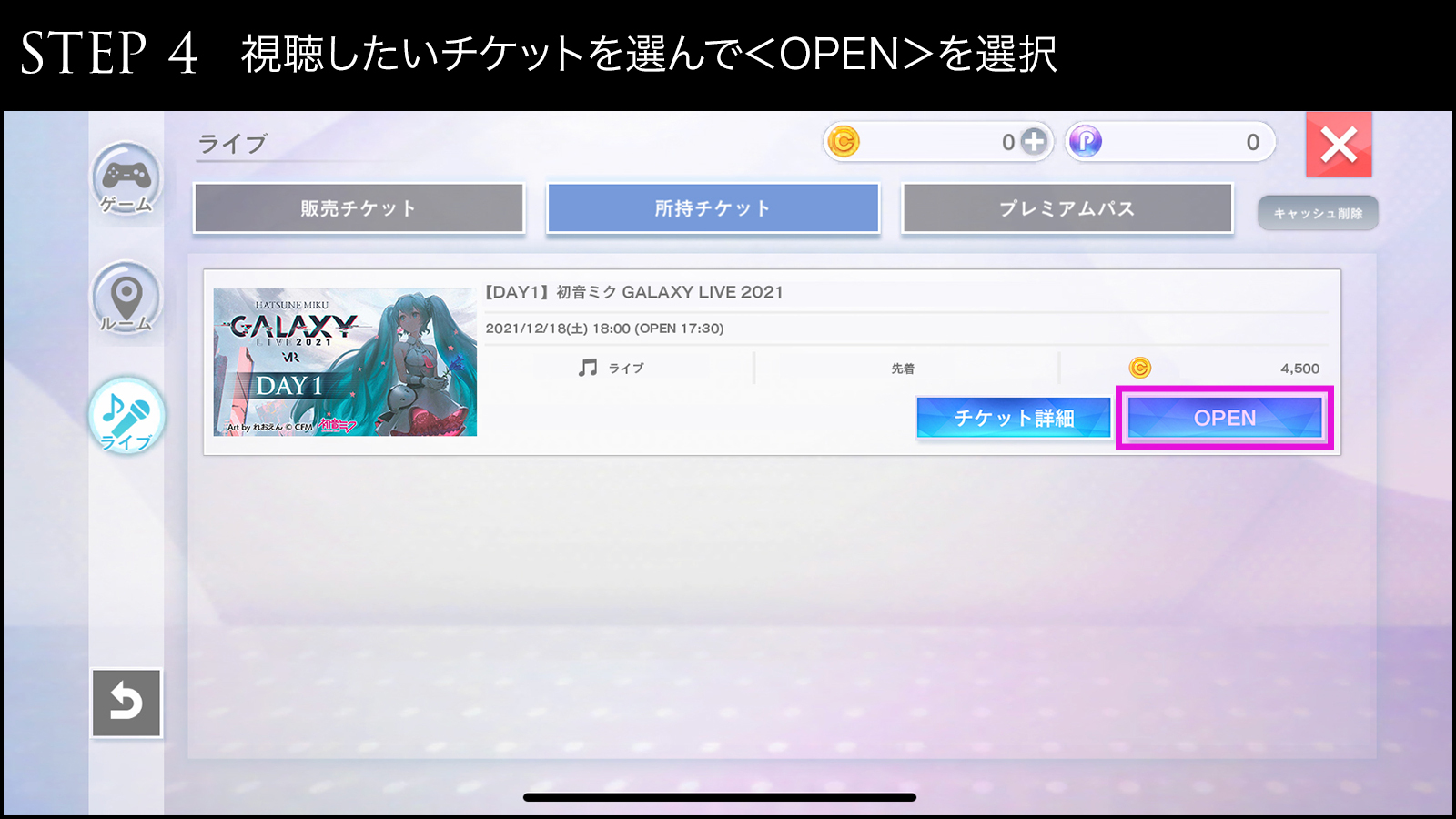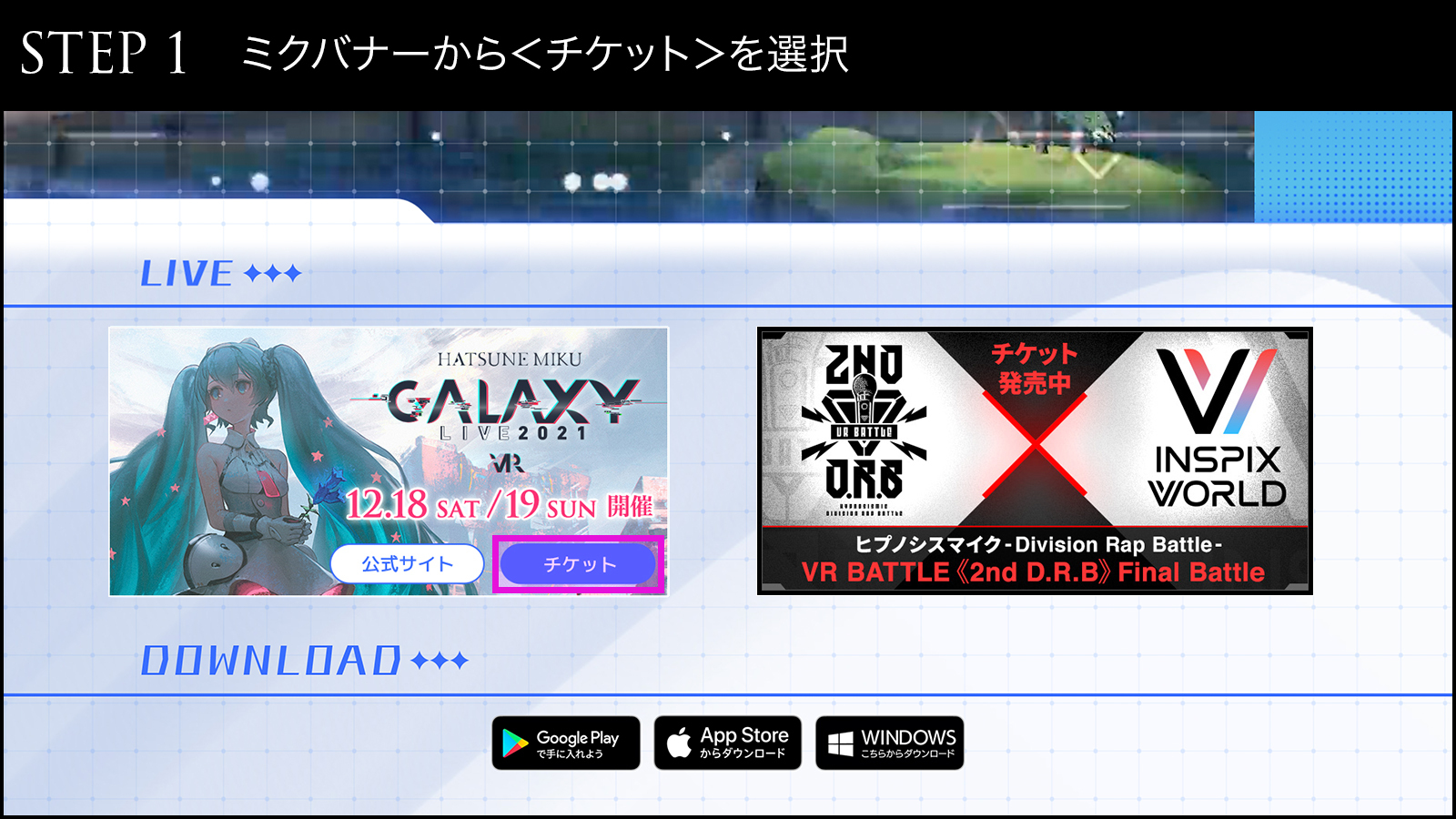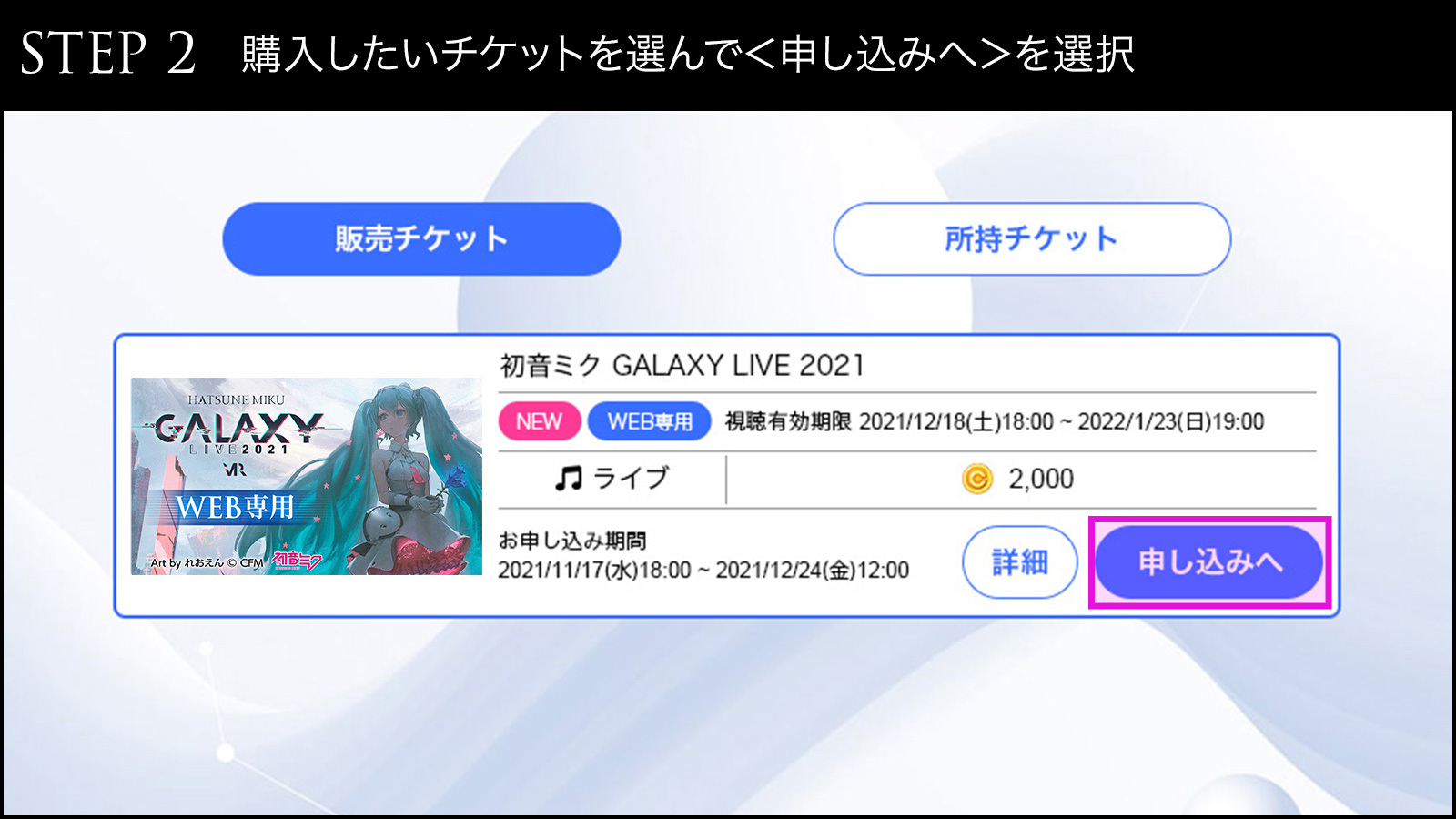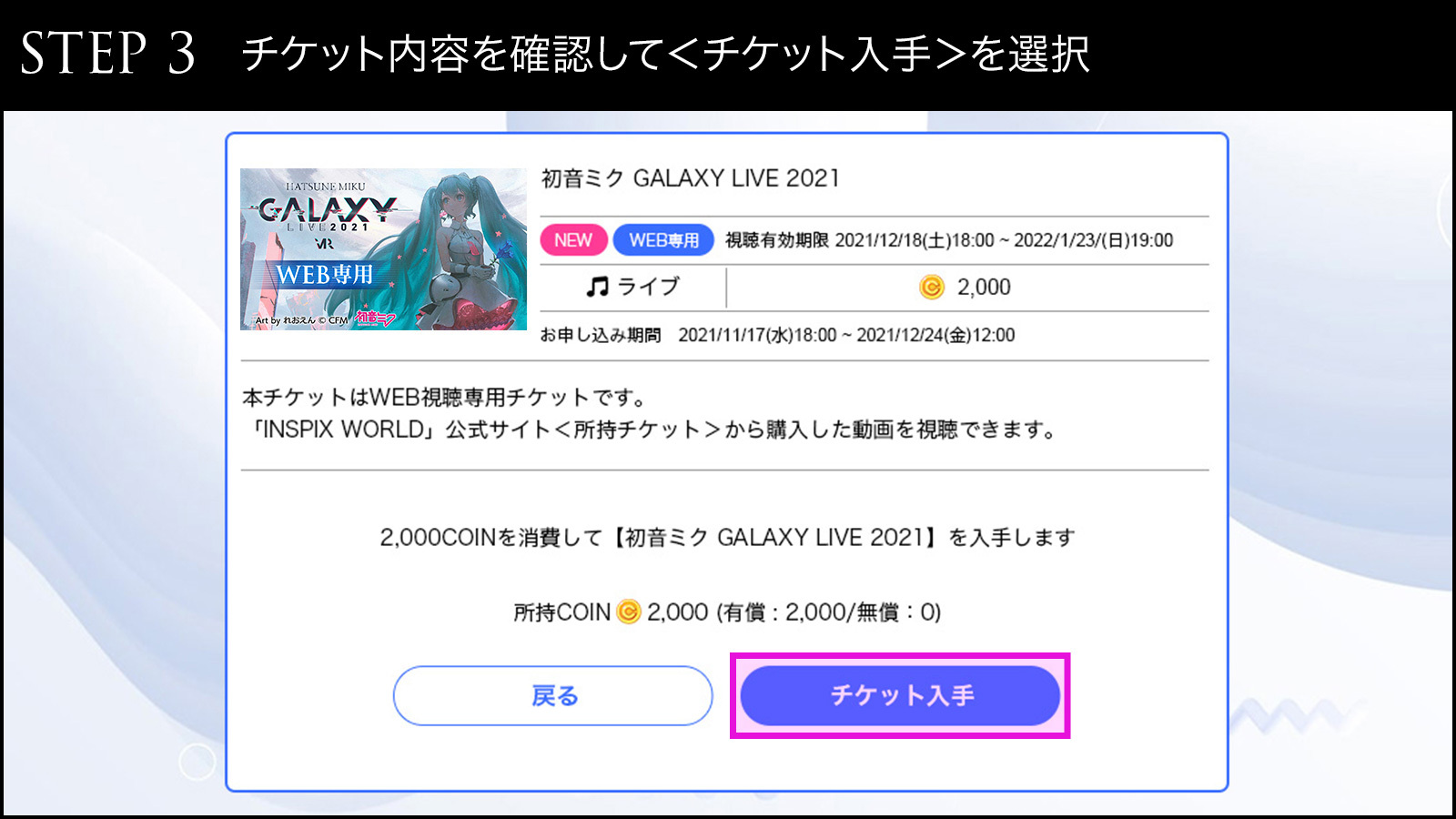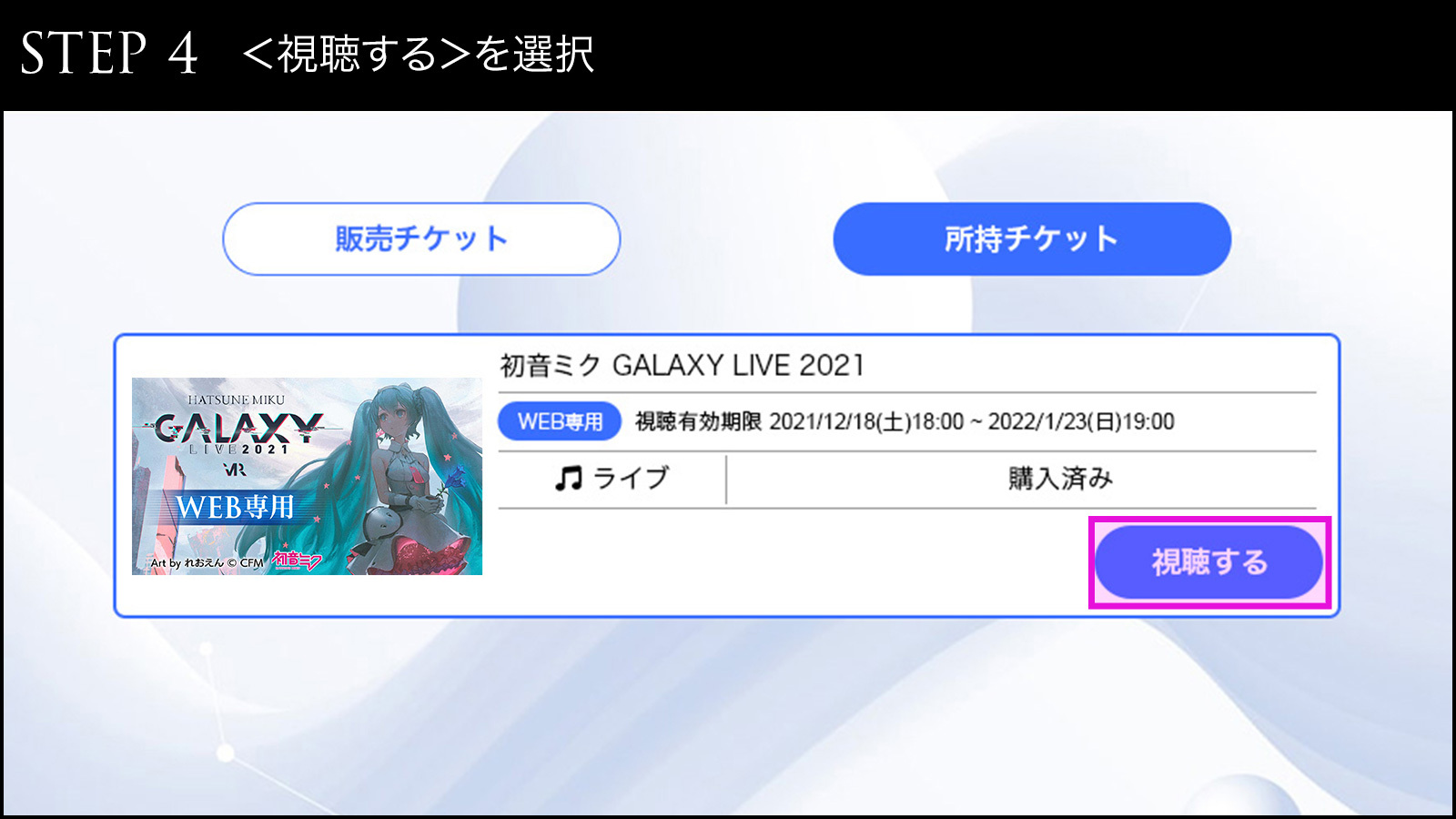FAQ
について
Q.新規会員登録の方法
▼WEB
「INSPIX WORLD」公式サイトの会員登録画面にてメールアドレスとパスワードを入力し「登録」を押してください。
入力のアドレス宛に認証URLを記載した新規登録メールが届きますので、当URLから認証を完了していただくことで会員登録が完了いたします。
※新規登録メールの発行から24時間が経過すると記載のURLは無効になります。
その場合はお手数ですが改めて新規登録をお願いいたします。
▼アプリ
各ストアでアプリをインストール後、ホーム画面からアプリを起動するとすぐに遊ぶことができます。
ただし以前のアカウントを引き継いで遊ぶ場合はメールアドレスの登録かアカウント連携をしていただく必要があります。
Q.新規登録メールが届かない
■ドメイン指定受信をしている場合
「@inspix-world.com」ドメインからメールを受信できるように設定してください。
■迷惑メールフォルダに入っている場合
ご利用のメールソフト設定により迷惑メール扱いになっている可能性があります。
迷惑メールフォルダをご確認ください。
■ご登録のメールアドレスに誤りがある場合
メールアドレスをご確認のうえ、改めて新規登録をお願いいたします。
Q.ログインできない
■新規登録が完了していない場合
新規登録が最後まで完了していない場合はログインすることができません。
<新規会員登録の方法>をご覧いただき、登録を完了してください。
■メールアドレスやパスワードに誤りがある場合
ご登録のメールアドレスとパスワードをご確認のうえ再度お試しください。
なお、パスワードを忘れてしまった場合はログイン画面から再設定することができます。
Q.パスワードを忘れた
「INSPIX WORLD」公式サイトのログイン画面から「パスワードをお忘れですか?」を選択し、パスワードをリセットすることで再設定できます。
以下の方法でアカウント連携したサービスのパスワードを忘れてしまった場合は、各サービスにお問い合わせをお願いいたします。
・Twitterで連携
・Facebookで連携
・Googleで連携
・Appleで連携
Q. 推奨環境を教えてください
※推奨端末は「スマートフォンアプリ専用チケット」「【御礼公演】「初音ミク GALAXY LIVE 2020」無料リバイバル公演チケット」の推奨端末になります。
非推奨端末ご利用の方は「WEB専用チケット」(リバイバル公演にはご利用いただけません)をご利用いただけます。
「WEB専用チケット」はスマートフォン・PC・タブレットのブラウザからご視聴いただけます。
▼iOS
iPhone8、iPhone 8 Plus、iPhone X、iPhone XS、iPhone XS Max、iPhone XR、iPhone 11、iPhone 11 Pro、iPhone 11 Pro Max、iPhone SE(第2世代)、iPhone 12 mini、iPhone 12 Pro Max、iPhone 12、iPhone 12 Pro、
iPhone 13、iPhone 13 mini、iPhone 13 Pro
<2021.12.14 更新>
iPhone13 ProMAX
システム:iOS11以降
ストレージ空き容量:10GB 以上
※iPhone7以下の機種はご利用いただけません。
▼Android
CPU:Snapdragon845相当以上
RAM:4GB
以上システム:Android 9.0及びそれ以上
ストレージ空き容量:10GB 以上<Android>
推奨アスペクト比:16:9
※推奨アスペクト比以外の比率だと一部見切れ、もしくはずれる可能性がございます。
【推奨端末以外でご利用される場合の注意事項】
※推推奨環境を満たしていない端末ではアプリをご利用いただけない場合や、正常に動作をしない場合がございます。
※アプリを利用されている端末が推奨端末に該当しない場合、ご利用が可能な場合でも、サポート対象外とさせていただきます
※OSをアップデートするなど、推奨環境/端末からのご利用をご検討ください。
※以上の内容を確認した上、不明点がございましたら「お問い合わせ」にてお問い合わせください。
※推奨端末に情報更新があった場合、INSPIX WORLD公式 Twitterアカウントよりお知らせ致します。
推奨ブラウザ(Web専用チケット視聴)
▼スマートフォン
iPhone(Safari、Chrome)
Android(Chrome)
▼パソコン
Mac (最新バージョンのGoogle Chrome、Safari)
Windows(最新バージョンのGoogle Chrome、Microsoft Edge、Firefox)
※Internet Explorerは対応しておりません。
Q.スマートフォンアプリ専用チケット購入・視聴方法
「販売チケット」からライブチケットを購入することができます。
購入したチケットはアプリ内の「所持チケット」に表示されます。「OPEN」ボタンからライブをご視聴いただけます。
Q.WEB専用チケット購入・視聴方法
「INSPIX WORLD」公式サイト「INSPIX WORLD」公式サイトの「LIVE」エリアの「チケット」からライブチケットを購入することができます。
購入したチケットはインスピックスワールド公式サイト内の「LIVE」エリアの「チケット」から「所持チケット」へ遷移、「所持チケット」に表示されます。
「視聴する」からライブをご視聴頂けます。
Q.イベントが正常に視聴できない
▼発生状況例
・ダウンロード画面から進まない
・画面が真っ暗
・視聴時にカクカクする
・視聴途中で止まる
・動画の読み込みに失敗
・音は届いているが、映像が届いていない
・音声がズレている
上記のような状況が発生した場合、以下の方法をお試しください。
▼推奨端末確認
推奨環境以外でのご利用の場合は、正常に視聴できないことがございます。
※推奨端末をご利用の場合、推奨環境を満たしているかをご確認ください。
【端末の容量確認方法】
<iOS>
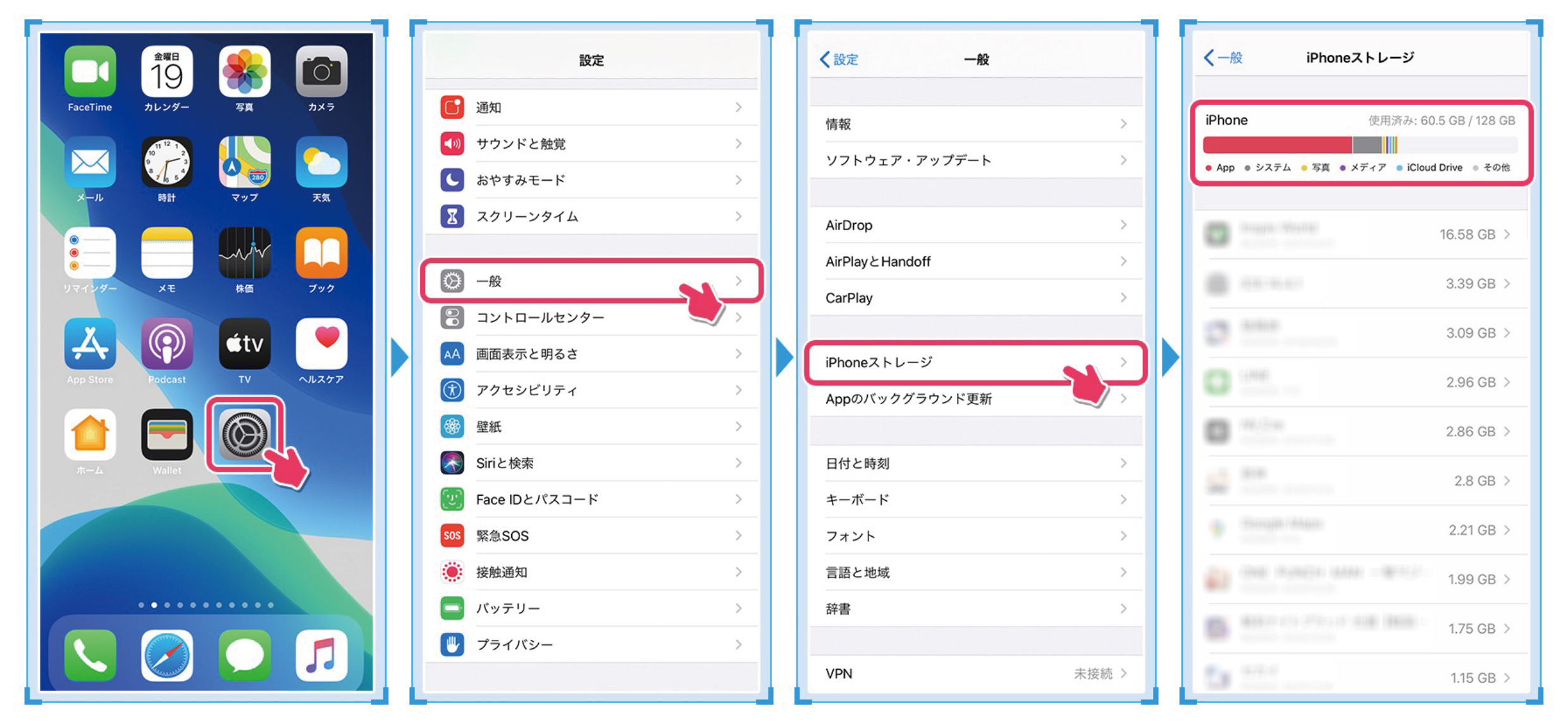
<Android>
1. ホーム画面もしくはアプリ一覧から「設定」を選択
※「設定」は一般的に歯車のアイコンです。
2. 「ストレージ」(または「ストレージとメモリ」など)を選択
3. 画面上部の空き容量・使用容量から確認ができます
※空き容量の詳しい表示がない場合は、右上の「メニュー」→「高度な設定」→「ストレージ」を選択することで確認できる場合があります。
上記方法でストレージを確認した上、空き容量がない場合不要なデータを削除し再度お試しください(例:写真、音楽、アプリ等)
※利用推奨環境を満たしている場合、以下の可能性がありますのでご確認ください。
▼省電力モードの確認
省電力モード状態ではイベントを正常に視聴できない可能性がございます。
省電力モードをOFFにし、十分なバッテリー残量を確保してください。
▼通信状況の確認
・Wi-Fiを使用している場合
ご利用のインターネット回線が混雑している/通信環境が悪い場合、一度アプリを終了していただき、通信環境の良い状態で再度接続をお試しください。
それでも正常に視聴できない場合は、別のインターネット回線をご利用ください。
特にフリーWi-Fiやモバイルルーターは通信状況が不安定になる傾向がございます。
回線が混雑している場合はモバイルデータに切り替えてお試しください。
・モバイルデータ通信を使用している場合
通信制限がかかっている可能性がございます。
通信制限により快適にイベントにご参加できない場合はご契約のキャリアへお問い合わせください。
格安SIMカードの使用もしくはモバイルデータ通信状態が不安定の場合、他のアクセスポイントをお試しください。
▼視聴モードの確認
VRモード視聴の場合は平面モードに切り替えてお試しください。
▼その他
上記方法でお試しいただいても改善されない場合はアクセスが集中している可能性がございます。
少し時間をあけて再度アクセスしていただきますようお願いいたします。
※改善が見れらない場合は「INSPIX WORLD」カスタマーサービスまでお問い合わせをお願いいたします。
Q.音声に関するトラブルについて
音声に関するトラブルは以下の原因が考えられます。
■ご利用のマイク/イヤホンによる問題
有線マイク/イヤホンのご利用を強く推奨します。
Bluetooth接続の無線アクセサリは音声認識の失敗や音声の途切れ、遅延が発生する場合がございますので動作保証外となります。
■端末のマイク設定による問題
マイクの許可をOFFに設定していた場合は端末の設定画面から『INSPIX WORLD』のマイク許可をお願いします。
設定方法はご利用の機種によって異なるためそれぞれの通信キャリアやOSのヘルプをご参照ください。
■変換ケーブルのご利用による問題
変換ケーブルを使用しての接続は音声入力が正しく動作しない可能性があるため動作保証外となります。
■マイクの抜き差しによる問題
イベント参加後にマイクの抜き差しをおこなうと、マイクが正しく認識されない可能性がございます。
その場合はアプリを一度終了してからマイクを挿した状態で再度起動をお試しください。
■スリープ状態による問題
『INSPIX WORLD』を起動したままスマートフォンを長時間スリープ状態にすると正しく動作しない恐れがございます。
その場合はアプリを一度終了してから再度起動をお試しください。
■端末音量設定による問題
端末がミュートやマナーモード設定になっていると音声が流れません。設定や音量をご確認ください。
■その他
※改善が見れらない場合は「INSPIX WORLD」カスタマーサービスまでお問い合わせをお願いいたします。
Q.VRゴーグルの最適化について
ご利用のスマートフォン専用VRゴーグルに画像のような「QRコード」が付属している場合、以下の手順で映像を最適化できます。

1. 「所持チケット」「プレミアムパス」からVR視聴可能なチケットを選択し、再生する
2. <VRで見る>で入場
3. 画面右上の<歯車アイコン>を選択
4. QRコードを読み取りカメラが出る
※カメラの許可を行っていないとカメラを許可するダイアログが表示されます。
5. スマートフォン専用VRゴーグルに付属するQRコードをスマートフォンで読み取る

以上でVRゴーグルの最適化は完了です。
Q.ライブ視聴中に通信が不安定になり、ライブを視聴できなくなってしまいました
ご利用の通信環境を見直して再度アプリへのアクセスをお試しください。ライブ試聴中は大容量のデータ通信をおこなっておりますため、Wi-Fi回線のご利用を推奨いたします。
「回線速度テスト」は配信の完全な安定を保証するものではございません。端末の性能や回線速度テストに問題がない場合でも、居住地域や時間帯、ご契約インターネット回線のネットワーク経路等、お客様環境によっては、ライブの視聴中に映像が乱れる場合がございます。
お客様のご利用環境に起因する視聴の不具合に関しては、一切の責任を負いかねますので、あらかじめご了承ください。
ご不明な点がございましたら、「INSPIX WORLD」カスタマーサービスまでお問い合わせをお願いいたします。
Q.複数端末で視聴できますか?
1アカウントにつき1端末まで視聴可能となっております。
複数端末でのログインが検知された場合には、一方の端末がログアウトされます。
Q.配信の録音・録画はできますか?
配信映像(音声含む)は著作権法などの諸法令により保護されており、一切の権利は版元が有します。商用利用・私的使用を問わず、配信映像の録音・録画、および宣伝行為は原則禁止とさせていただいております。無断転載・共有を行った場合、法的責任を問われる場合がございますのでご注意ください。なおイベントによっては、ライブ主催者の判断により、画面撮影(スクリーンショット)のみ許可させていただくこともございます。
Q.途中からでも視聴できますか?
ライブの開場中であれば途中参加も可能です。
ただし、生配信ライブには早戻し・早送りの機能はございません。視聴を開始した以降のパートのみご視聴いただけます。
Q.テキストチャット・ボイスチャットは対応しますか?
| ボイス チャット | テキスト チャット |
|
|---|---|---|
| アプリ 生配信 | ◯ | ◯ |
| WEB 生配信 | × | × |
| アプリ アーカイブ 配信 | △ ※イベントによって異なる | × |
| WEB アーカイブ 配信 | × | × |
Q.アーカイブはありますか?
イベントによっては、アーカイブが残る、もしくは購入可能な場合もございます。 アーカイブの視聴にともなうルールはイベントごとに異なりますので、詳細はイベントページをご覧ください。
Q.アーカイブはどこで見られますか?
▼WEB
「INSPIX WORLD」公式サイトの「所持チケット」一覧からご視聴いただけます。
▼アプリ
アプリ内の「プレミアムパス」一覧からご確認いただけます。